こんにちは!Hodaです。
今回はteachable(ティーチャブル)を使ってオンラインサロンを作る方法やteachableを使うメリット・デメリットについて詳しくご紹介したいと思います。基本的な構築方法などもまとめてご紹介しています。
teachable(ティーチャブル)とは?
恐らくこのページをご覧の方はteachableについてざっくりとご存じかと思います。しかし具体的に「teachableって何ができるの?」と思っている方も多いと思います。
Teachable は、教育者や起業家がコースを作成および販売できるようにするオンライン学習管理システム(LMS)です。2013年にニューヨークでスタートしたサービスで全世界で利用されています。
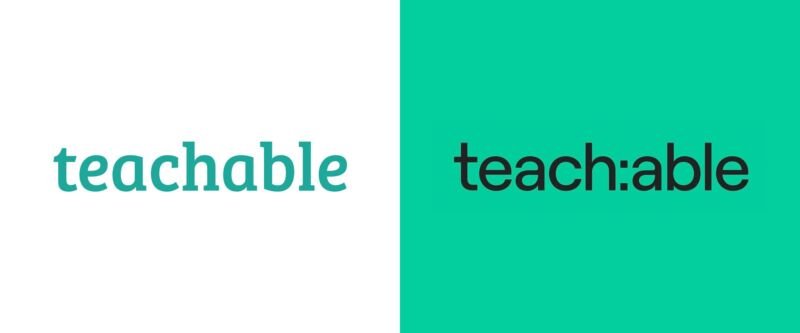
Teachableは、コース作成のためのユーザーフレンドリーでカスタマイズ可能なプラットフォームを提供し、ブランドの独自の視点を示すためのツールを提供します。
全体として、Teachableはオンラインコースの作成と販売を簡素化し、テクノロジーに詳しくない人々にもアクセス可能にします。コースクリエーターのニーズに合った機能やカスタマイズオプションを提供し、学生にとって便利な学習体験を提供します。
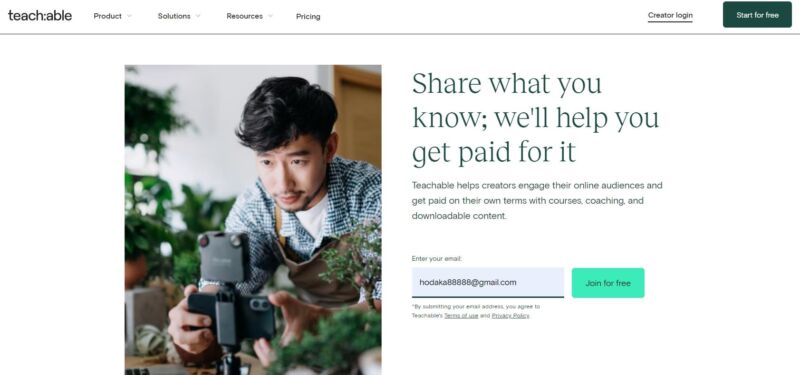

teachableの機能・できること一覧
teachableは非常に多くの機能を備えています。今回の記事で詳細まですべてをご紹介することはできませんが、主に以下の機能を備えている多用途で使えるプラットフォームです。
- オンラインコース作成機能
- コーチング・デジタルダウンロード販売
- サブスクリプション課金
- セールスマーケティング
- クーポン
- 柔軟な価格設定
- ウェブサイトのカスタマイズ
- 生徒管理
- 分析ツール
- アップロードできる動画の保存容量無制限
各機能については、記事の後半で詳しくご紹介したいと思います。
teachableの登録方法
teachableの登録は簡単です。まずはこちらのリンクからTeachableの公式サイトに進みます。
そして、右上の「Start for free」をクリックします。
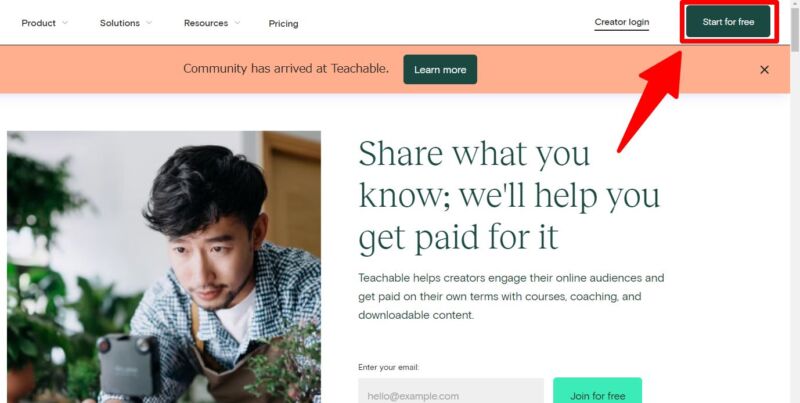
↓ 以下のようなフォームが表示されるので、名前、Eメールを入力してパスワードを作成します。
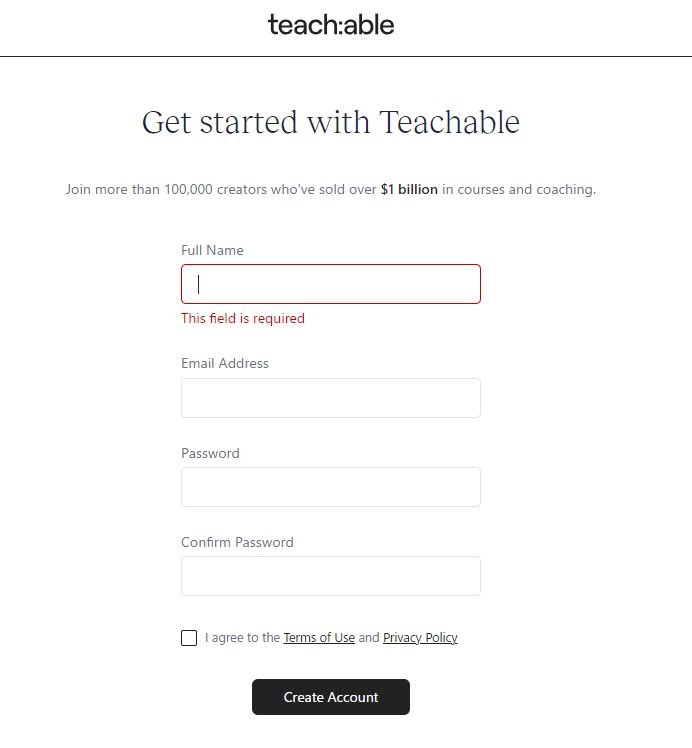
セキュリティのため、パスワードは使いまわしではなく、独自のパスワードを使用することをオススメします
↓ 登録が完了したら、簡単なアンケートが表示されるので適当に回答します。アンケートなのでそこまで真剣に回答する必要はありません。もし英語がわからない場合は、ページ翻訳などを行うと良いです。
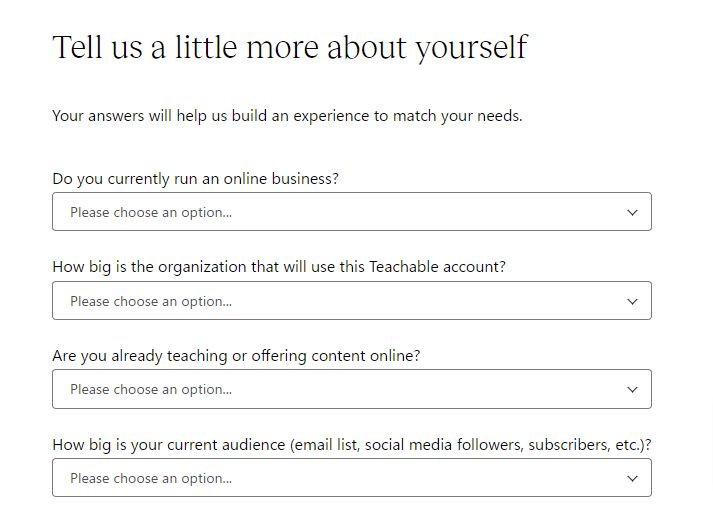
↓ 最後に「Welcome to your Free plan」ということで、無料プランを開始します という画面が表示されます。もし最初から有料プランを利用されたい方は Compare Plans をクリックしてその場でアップグレードもできます。無料プランでスタートしたい人は、 Get Started をクリックします
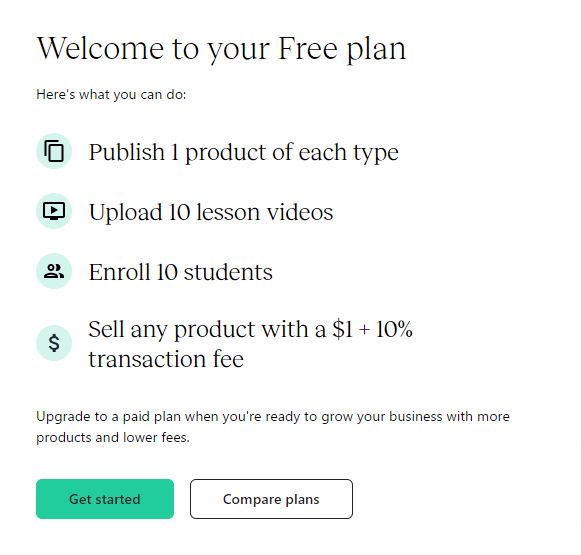
teachableのコース作成方法
teachableでは比較的簡単にオンラインコースを作成することができます。コースを作成する前に以下のものを用意・準備しておくとスムーズにコースを作成することができます。
- コース内のレッスンの名前と説明文
- 動画素材
- 各レッスン内のテキスト
- コースの販売価格情報
- コースのサムネイル画像
- コース紹介ページに表示したい項目
まず、コースは管理画面サイドバーの「Courses」から作成できます
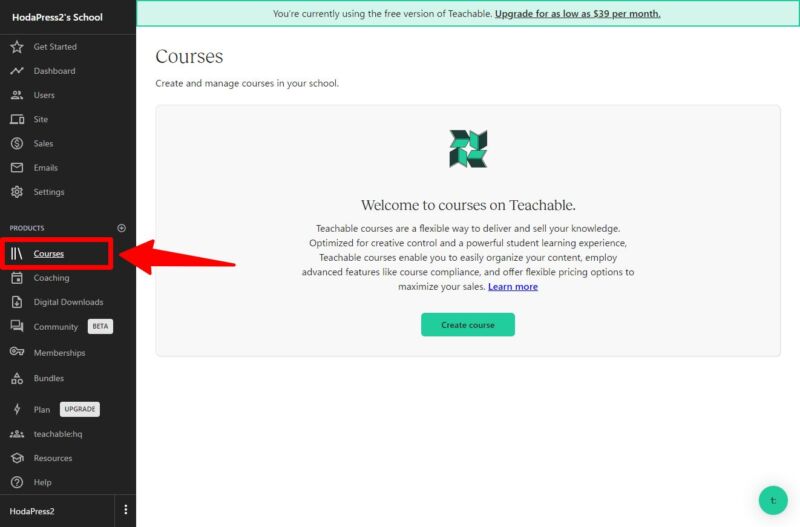
↓ コースのタイトルを付けます。日本語もOKです。
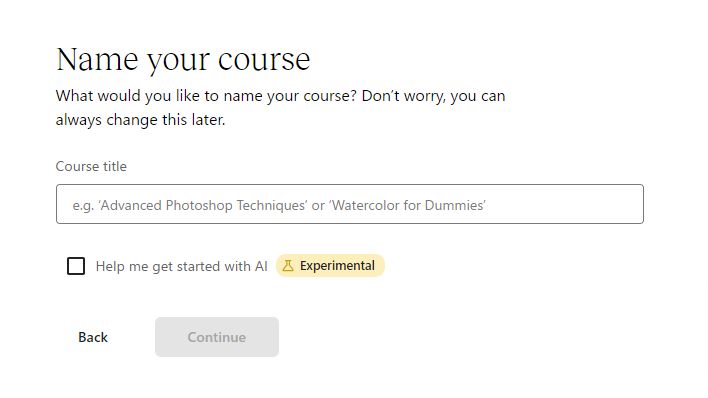
↓ 次にコースをどのように作成するかを選択できます。
- Build from scratch:ゼロから作成
- Generate with AI:AIを使って自動生成
- Bulk upload (有料プランのみ)
となっています。初めての方はゼロから作成することをオススメします。
↓こちらが実際のカリキュラムを作成する画面です。
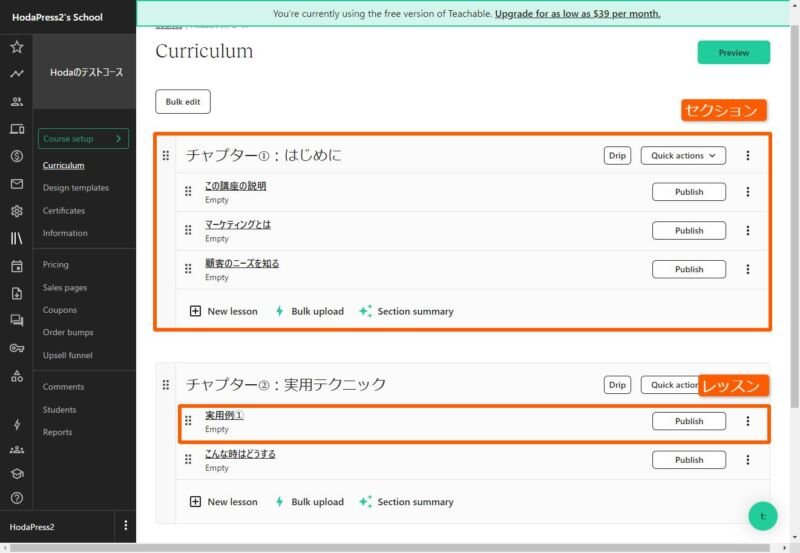
teachableのコースカリキュラムは セクションとレッスンという構成で作成されています。
- セクション:レッスンを含んでいる大きなカテゴリー。チャプター1,2,3や1章、2章のような役割
- レッスン:セクションの中の各レッスン。レッスンでは動画やテキストやクイズを含めることができる
レッスンの作成方法
各レッスンをクリックすることで、それぞれのレッスンをカスタマイズすることができます。
Teachableでは、様々なブロックをレッスンに追加して各レッスンを構築することができます。
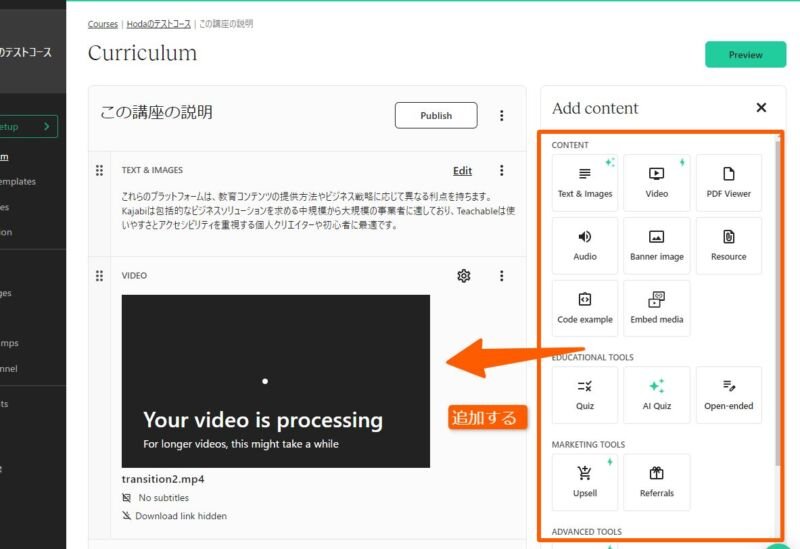
主に、以下のようなブロックがあります。
- テキスト・画像
- 動画(2GBまで)
- オーディオ
- バナー画像
- リソースファイル
- HTMLコードサンプル
- 埋め込みメディア(Youtubeなど)
- クイズ
- アップセル
- Zoom
一つのレッスンに追加してく感じで複数のブロックを設置することができます。
例えば以下のように一つのレッスンで同時に複数のブロックを表示することが可能です。
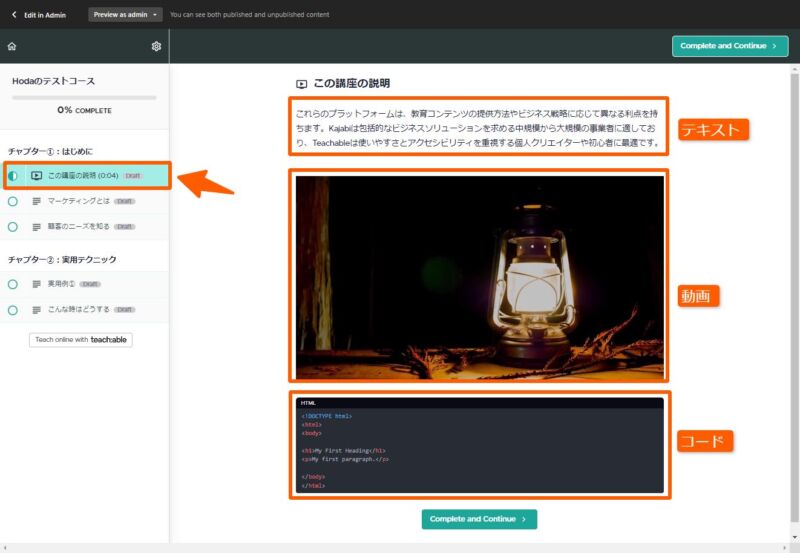
またレッスンに関して以下の操作もすることができます。
- 実際のレッスンをプレビューで確認する
- コメントを有効にする
- 公開プレビューにする:生徒は登録しなくてもコース紹介ぺージ上で確認できる
レッスンを公開する
レッスンが作成できたら公開する必要があります。 Publishをクリックすることがレッスンが下書き状態から公開できます。「Published」になっていれば閲覧可能状態になっています。
「Published」になっていても中身を見れるのは購入したりしてアクセス権を持っている生徒のみになります。
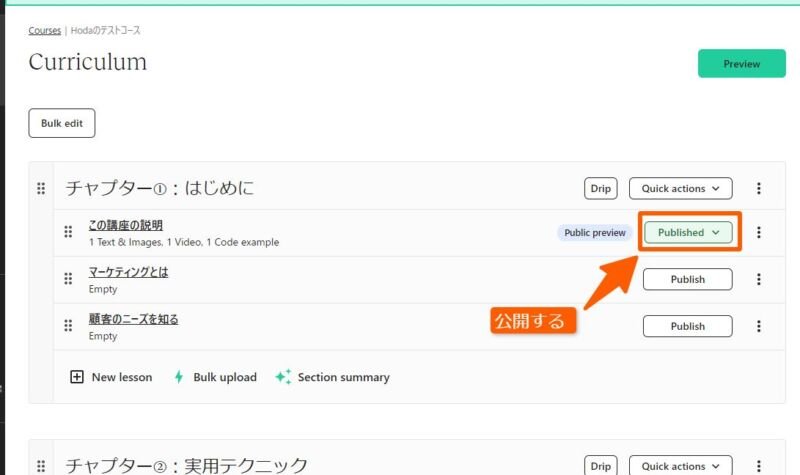
コースの販売価格設定
コースのカリキュラムが完成したら、次にコースの販売価格を設定できます。Pricing からそのコースの価格設定画面に進めます。Teachableでは複数の価格プランを設定することができます。(しかし同一ページ上ですべて表示されます)
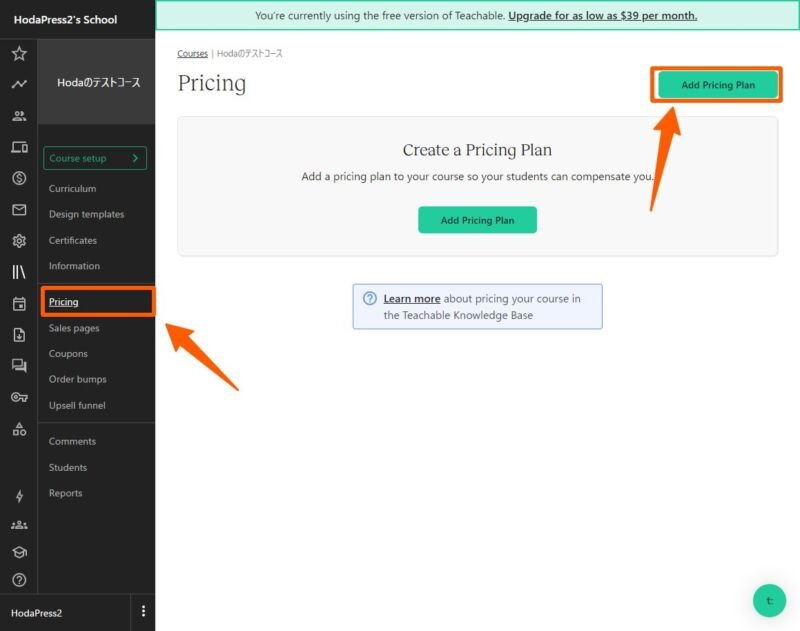
↓ 価格プランは複数から選択できます。

- 無料プラン
- 一回払い
- 複数回払い
- サブスクリプション
から選択できます。それぞれの価格プランで通貨の設定も可能です。
コースに必要なページの設定
価格の設定が完了したら、次にコースを販売したり紹介するためのページを設定する必要があります。
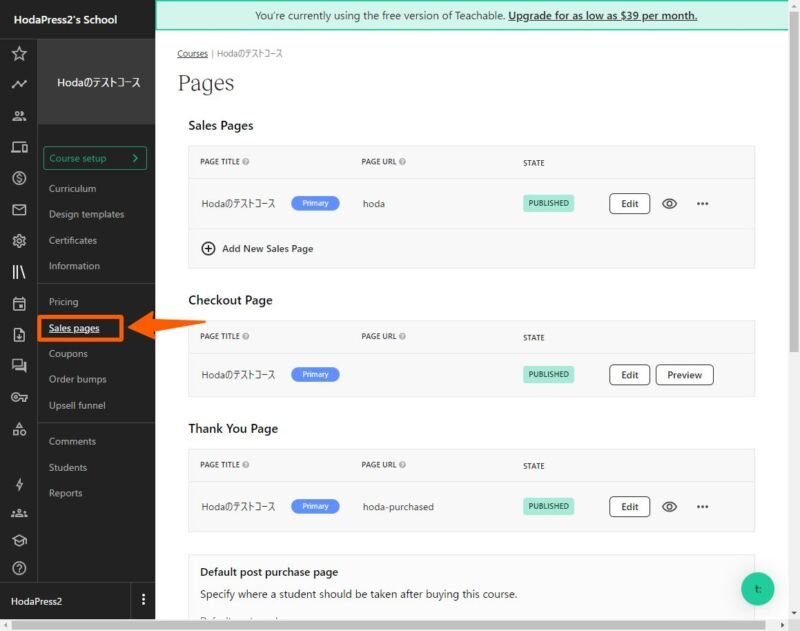
各ページの Edit をクリックすることで、ページのカスタマイズが可能です。目のアイコンか「Preview」をクリックすることでページのプレビューを見ることができます。
↓ ページ編集画面は以下のようになっています。左のサイドバーの項目を並び替えるイメージでページを作成することができます。使用感はそこそこですが、カスタマイズ性はKAJABIに比べると少々物足りません。背景色や文字色はカスタマイズできますが、アニメーションを付けたり高度なブロックを設定したりすることはできません。
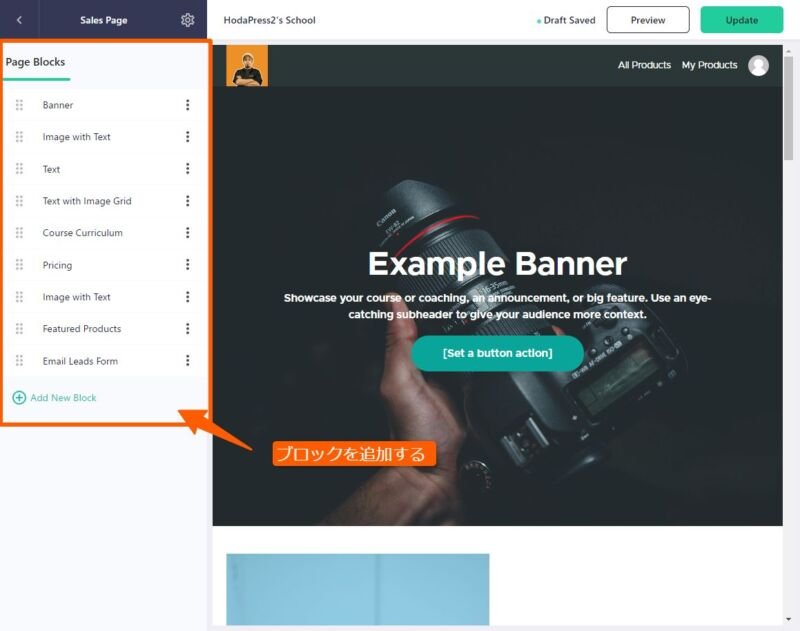
↓ 購入後に表示されるサンキューページもカスタマイズ可能です。最初は英語になっているので、この部分も日本語にしておくのが良いです。
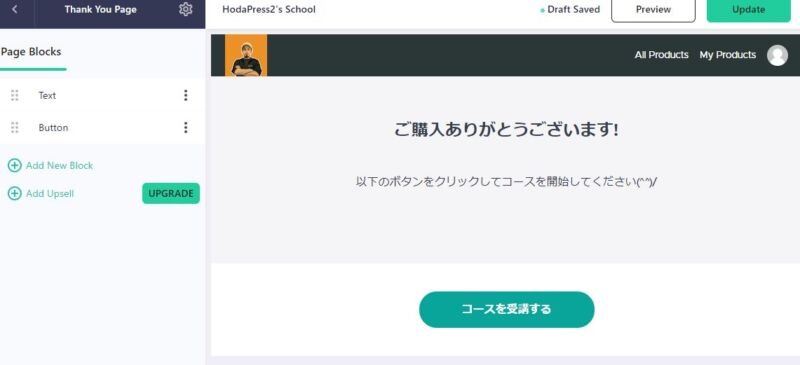
もし別のサイトや別のページを表示したい場合は、任意のページをサンキューページとして設定することも可能です。
コースに関するその他の機能
Teachableのコースでは他にも以下のような機能があります。
- 割引クーポン(クーポンコード)を作成する機能
- Order Bumps(合わせ売り)の機能
- アップセル機能
- コースへのコメントの一括管理
- コースを受講している生徒のリスト表示
- コースのレポート機能
Course Setupという画面に進むことで、コース全体の設定を一目で確認することができます↓
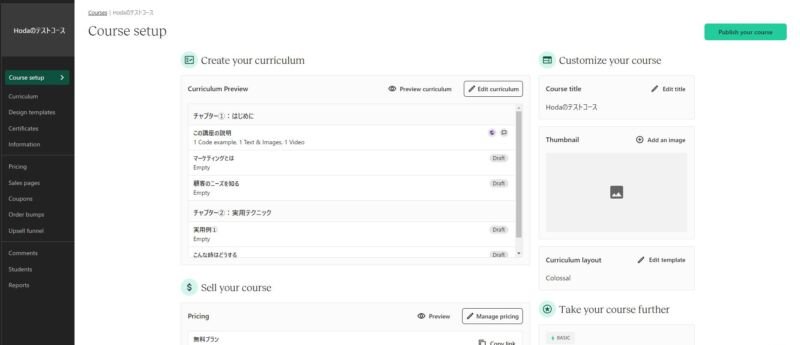
デジタルダウンロード販売
Teachableではデータファイルの販売ということでデジタルダウンロード販売をすることもできます。
サイドバーの「Digital downloads」から作成を始めることができます。
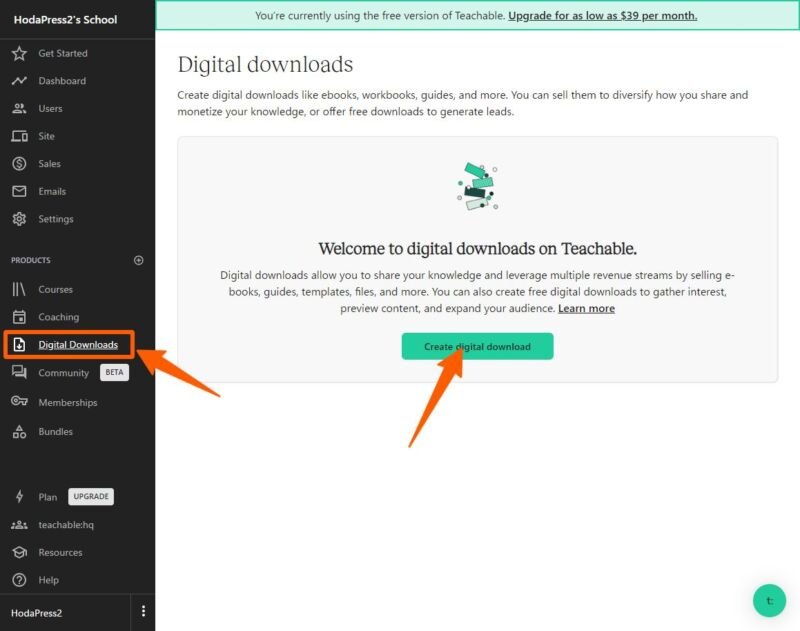
↓ 以下のようにダウンロードファイルを設定することができます。価格や説明文などをカスタマイズできます。
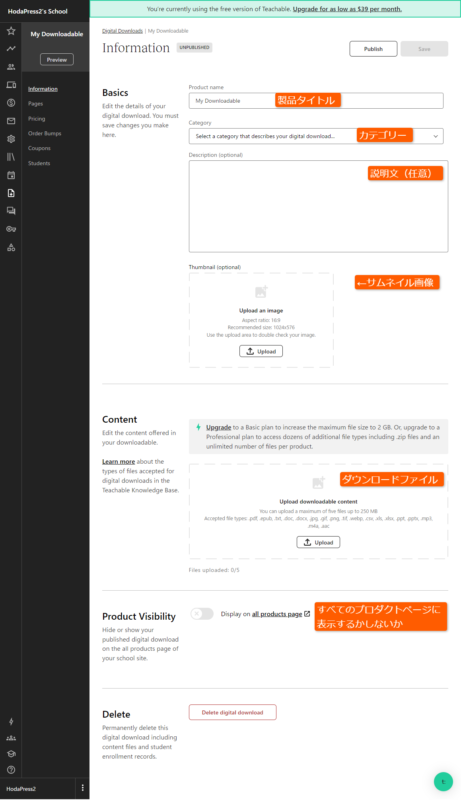
デジタルダウンロード販売でもコース同様に以下の項目を設定できます。
- 販売ページ設定
- 価格設定
- Order Bumps
- クーポン
- 購入した生徒管理
Basicプランでも制限がある
Basicプランでは最大5個までのデジタルダウンロード販売を作成することができますが、このプランではアップロードできるファイルの本数と形式の制限があります。
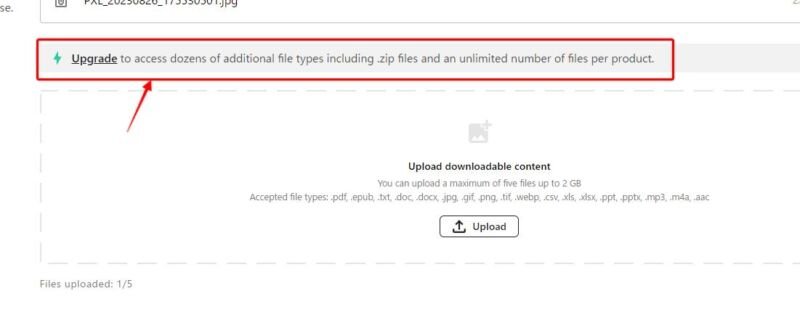
Proプランでは無数のファイルをアップロードしておくことができますが、Basicプランでは1個のデジタルダウンロード販売につき5個のファイルまでしかアップロードすることができません。しかもZipファイル形式にも対応していません。
Basicプランで対応しているファイル形式: .pdf, .epub, .txt, .doc, .docx, .jpg, .gif, .png, .tif, .webp, .csv, .xls, .xlsx, .ppt, .pptx, .mp3, .m4a, .aac
Proプラン以上にすることで、zip形式のファイルにも対応したりより多くの拡張子のファイルをアップロードできるようになります。
コーチング(Coaching)機能
Coaching機能は生徒とマンツーマンでコンサルティングなどのレッスンを行うための機能です。
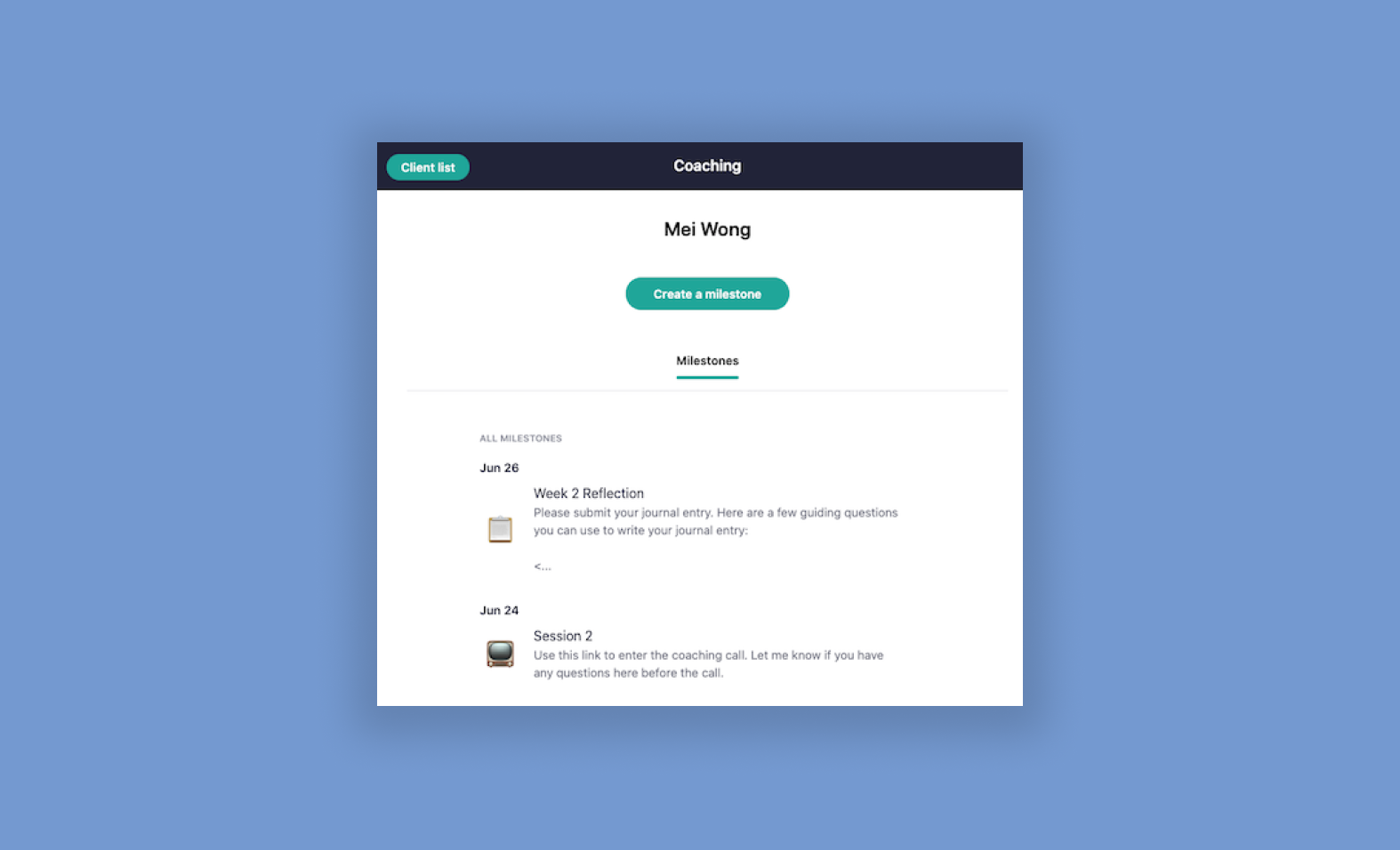
Teachable でのコーチングを使用すると、次のことが可能になります。
- コーチングで収益を上げながら、より多くの視聴者を獲得し、コースのコンテンツを開発しましょう
- シンプルな販売ページを設定し、追加の支払いリンクやフォームを使用せずにクライアントに体験してもらいたい取り込みフローを決定します。
- 1:1 コーチング スペースを使用してコーチング セッションをスケジュールし、追加のメールや書類を必要とせずにクライアントとコミュニケーションをとることができます。
- すでに使用し愛用しているコーチングのスケジュール設定ツールやビデオ会議ツールを簡単に統合できます。
サイドバーのCoachingから作成をすることができます。
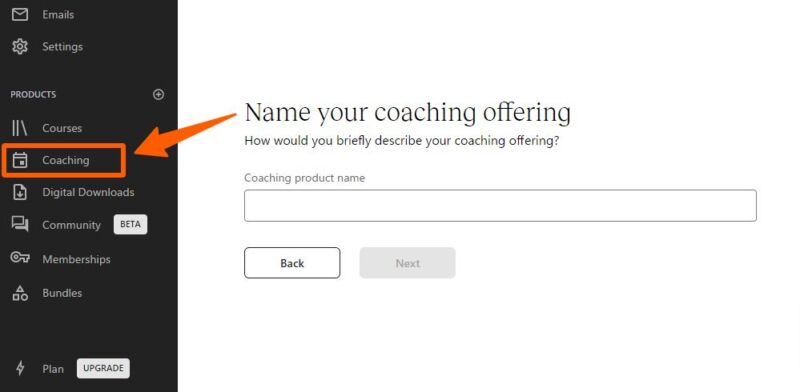
↓設定をすると、いつからコーチングを開始するかを事前に定義できます。
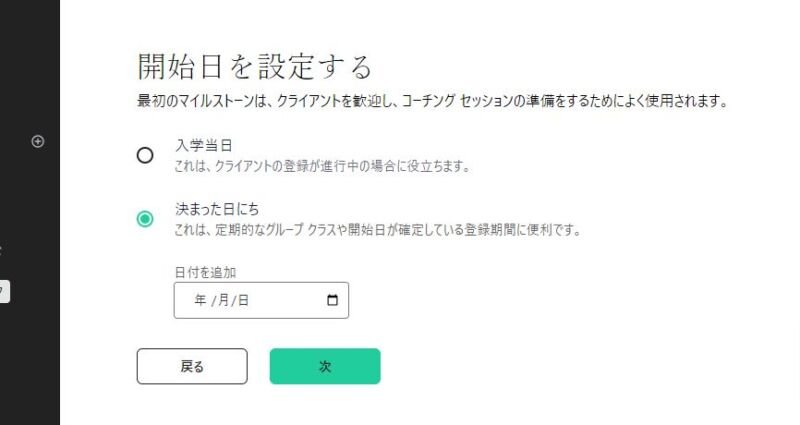
コーチングでもコースのように以下の項目をカスタマイズできます。
- 販売ページ設定
- 価格設定
- Order Bumps
- クーポン
- アップセル
- 購入した生徒管理
バンドル販売をする
バンドル販売とは複数のコースなどをまとめてセット販売することです。Teachableではセット販売をすることも可能です。
サイドバーの「Bundles」から作成することができます。以下のようにProductsを追加してまとめて販売することができるようになります。
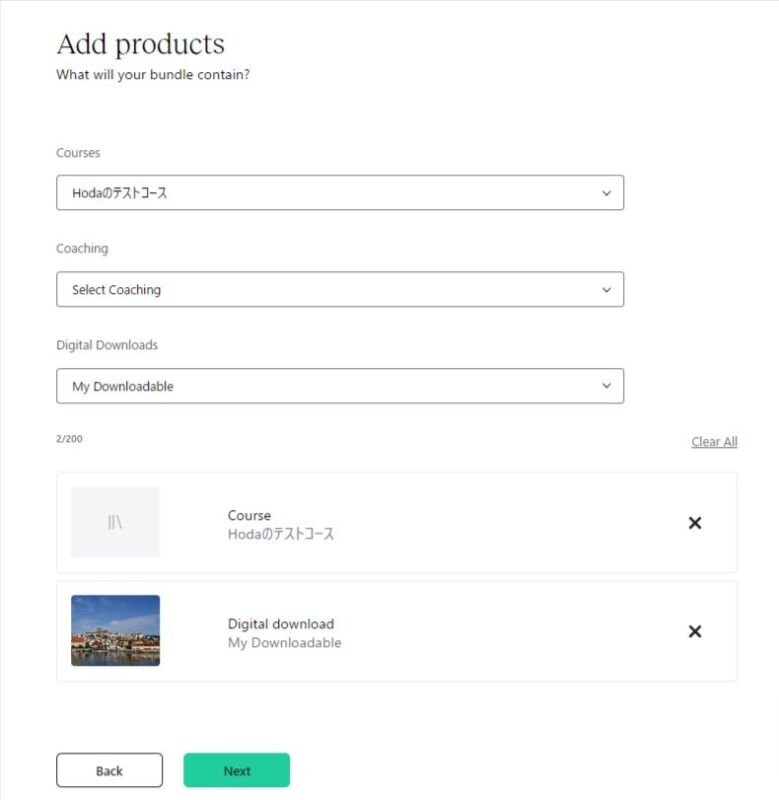
バンドル販売でも以下の項目を設定することができます。
- 販売ページ設定
- 価格設定
- Order Bumps
- クーポン
- アップセル
- 購入した生徒管理
[New]コミュニティ機能
teachableのコミュニティ機能は 2024年に新しく実装された機能です。コミュニティを作成することで、生徒たちが自由に発言できる場を提供することができます。
記事執筆時点ではコミュニティ機能はまだベータ版の機能です。なのでまだ一部の機能は使いにくかったりします。今後正式な機能として追加されるともっと使いやすくなると思います。
↓コミュニティの外観は以下のようになっています。仕組みとしましてはFacebookのような感じでフィード形式の掲示板のように活用することができます。左のサイドバーの部分にカテゴリーが分かれているので、ユーザーはトピックごとに会話を行うことができます。
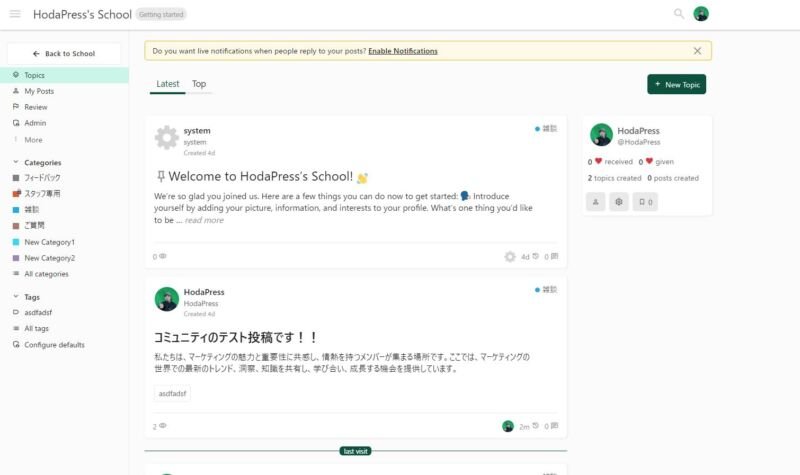
↓投稿は以下のように行うことができます。ファイル添付をしたりマークダウンで装飾することができるようになっています。
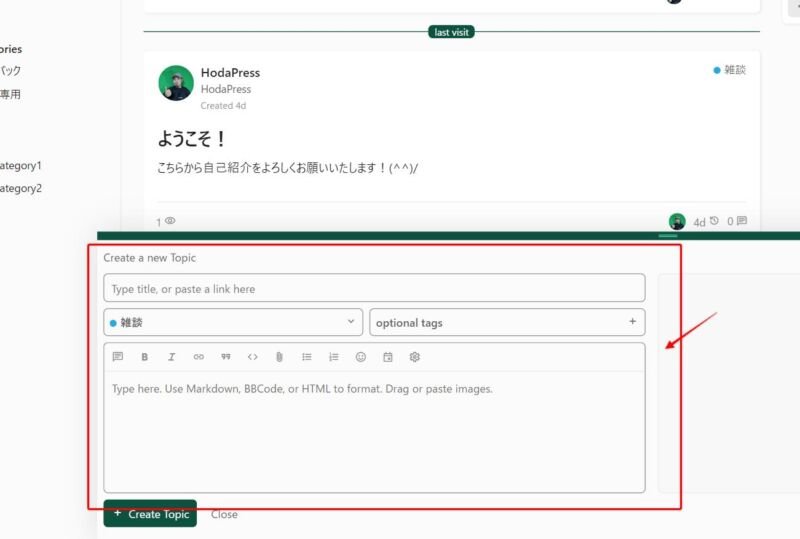
コミュニティのアクセス管理
コミュニティではアクセスできる生徒を管理することができます。大きく分けて以下のアクセスを管理することができます。
- コミュニティ全体のアクセス
- 各カテゴリーのアクセス
コミュニティの中には、「カテゴリー」というスレッドを作成することができます。例えばコミュニティには制度が誰でも参加できるけど、特定のカテゴリーに入れるのは「○○コースの受講者のみ」というように細かいアクセス権限の指定ができます。
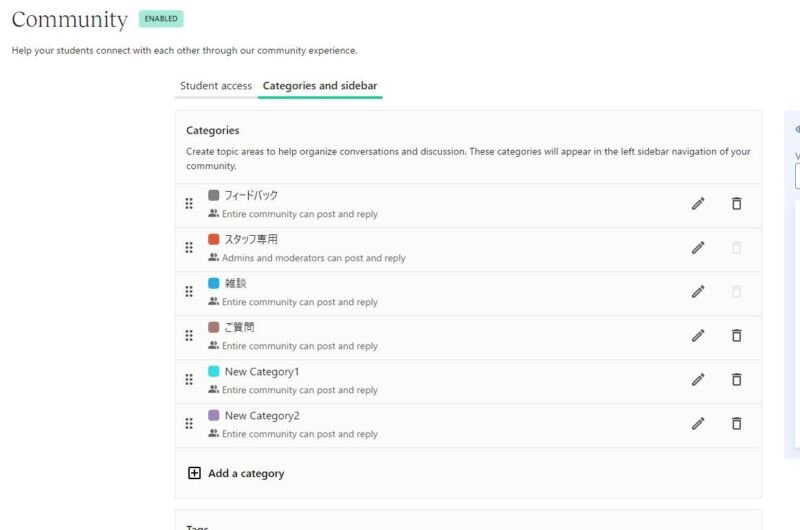
↓ 以下のように、特定の条件のユーザーだけをカテゴリーにアクセスできるように設定できます。
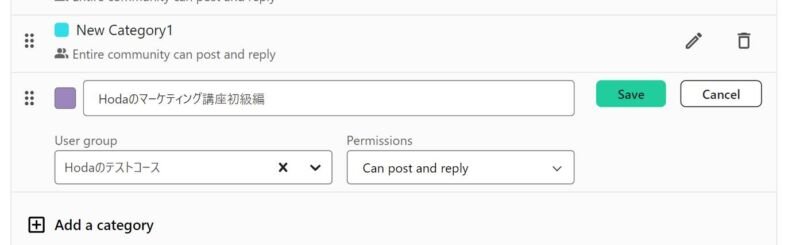
コミュニティの改善点は多い
コミュニティはまだベータ版の機能なので、正直まだそこまで使いやすい印象はありません。
インタフェースはすべて英語になっているので、日本人の顧客向けには使いずらいと思います。また、UIも少々古い感じがしますし、ページ読み込みも遅い感じがします。
もし teachableのコミュニティ目当てで使う場合は、まだあまり期待できないのが正直なところです。今後改善されてもう少し使いやすくなったら使うか、KAJABIのコミュニティ機能などを利用された方が便利だと思います。
クーポン機能
コース、デジタルダウンロード販売、コーチングなどではクーポンを作成することができます。
teachableのクーポンはクーポンコードのことで、購入時にクーポンコードを入力してもらうことで購入者は割引を受けることができます。
クーポンの基本仕様は以下のようになっています↓
- 大きく2種類のクーポンがある(Multiple Use / Bulk Single Use)
- 割引はパーセンテージで割り引くか、固定金額で割り引くことができる
- クーポンコード名は自由に決めれる
- 有効期限を設定することも可能
- 有効枚数を設定することも可能
↓ Multiple Use のクーポン作成例ですが、以下のように様々な設定をすることができます。
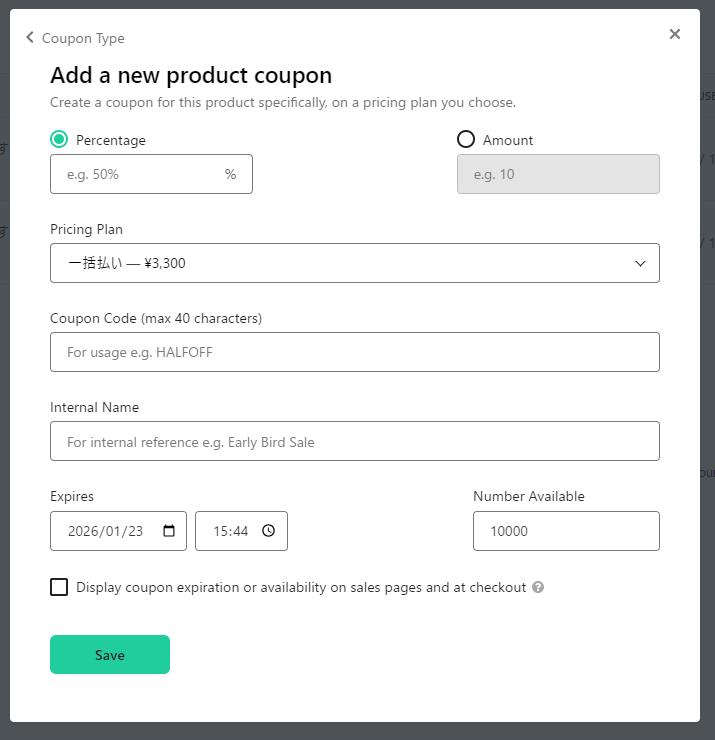
クーポンの活用例: 作成したクーポンをSNSで発信したり、ウェブサイトに掲載したりしてシェアすることで生徒はクーポンコードを認知して利用することができます。
修了証(Certificates)
コース作成時に、修了証を作成することもできます。受講者のモチベーションアップのために修了証を発行するのも良いと思います。(有料プランで利用できる機能です)
-teachable.jpeg)
修了証は主に以下の仕様となっています。
- テンプレートを選択して、teachable内で作成が可能
- liquid/HTMLを使って独自で修了証を作成することもできる
- ロゴ・テキスト・署名などをカスタイマイズ可能
- シリアルナンバーを記載可能
- 一つのコースに対して複数の修了証を作成しておくことができ、その中の一つを有効化することができる
- コースを完了した生徒はその修了証をPDFでダウンロードすることができる
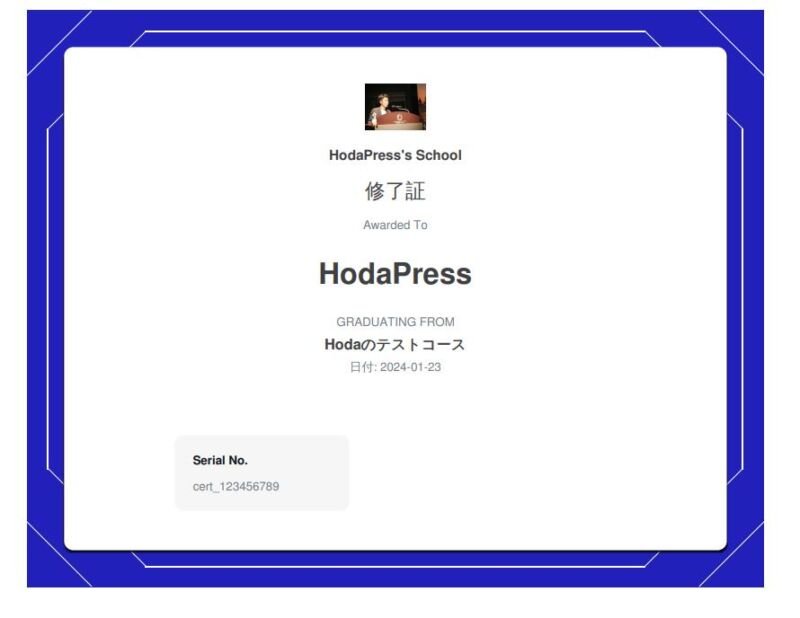
メンバーシップ販売
サブスクリプションをベースにして、メンバーシップを販売することもできます。メンバーシップを持っている生徒は指定されたコースやダウンロード商品にアクセスができるようになる仕組みです。
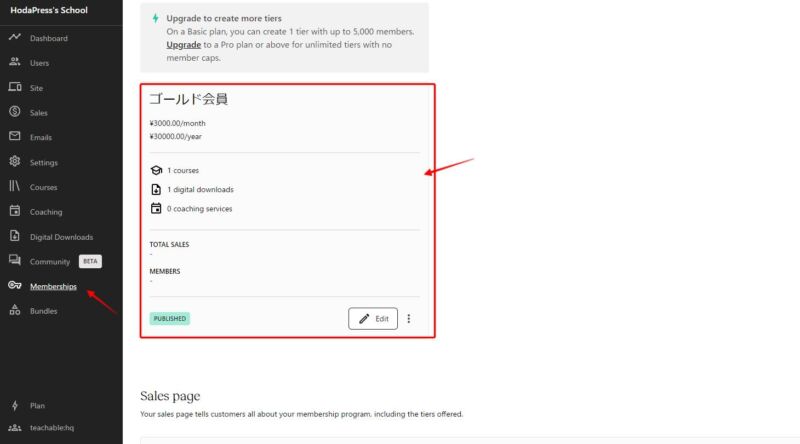
メンバーシップ販売機能は主に以下の仕様になっています。
- Basic プランでは作成できるのは1個だけ
- 一つのメンバーシップに対して 「月額金額」「年額金額」を設定することができる
- メンバーシップの中にコースやデジタルダウンロード販売商品を追加することで、メンバーシップ保持者はそれらにアクセスができるようになる
メンバーシップの金額を月額・年額しか設定できないのは少々物足りないですね。KAJABIであれば、Offerを無数に作成できるので無数のパターンのメンバーシップを作成して販売することができます。
サイト・ページ作成
teachableではサイトに必要なページを自由に作成することができます。「カスタムのサンキューページ」や「私について」などのページが必要な場合は簡単なページエディターがあるので、それを使って作成することができます。
ページを作成するには、サイドバーの「Pages」から作成できます。 Add New Page をクリックすることで新しいページを作成することができます。
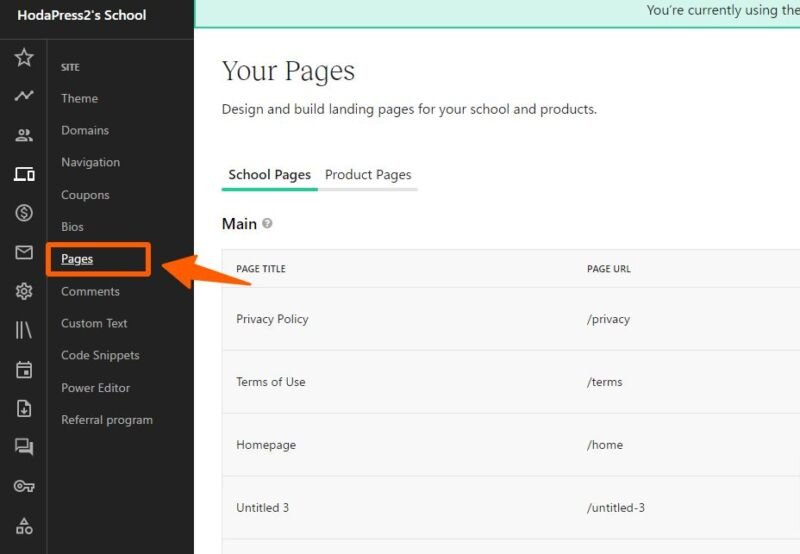
↓こちらがTeachableのページエディターです。左のサイドバーにブロックを並べる形でページをデザインすることができます。HTMLやCSSのコードに詳しくない方でも簡単にページを作成することができます。
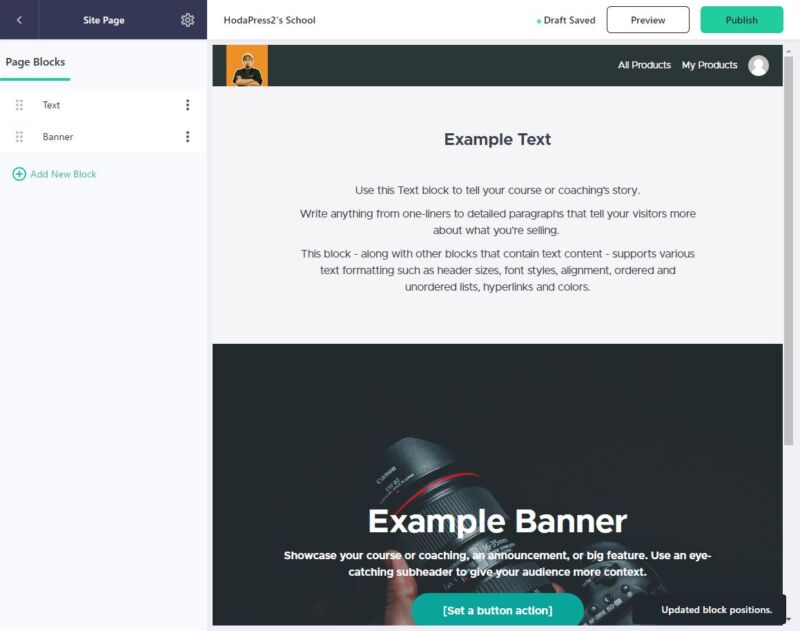
ページでは主に以下のブロックを追加することができます。
- 画像:画像を一枚だけ設定可能。複数画像を横に並べることはできない
- テキスト:テキストエディターで自由なテキストを表示可能
- CTAボタン:クリックしてもらうためのボタン
- 動画:PR用などの動画をアップロード可能。動画の上にテキストを表示することもできる
- メール獲得のリードフォーム:メーリングリスト獲得のためのフォームを設置可能。取得できるのはメールアドレスのみで名前などは取得不可。メールは自動的にダブルオプトインになっている。
その他にもブロックの背景色をカスタマイズしたり、余白を追加したりすることができます。
teachableのページ作成機能できないこと・デメリット
以下の機能は残念ながらTeachableのページエディターでは使用することができません。これはKAJABIと比べて大幅にできることが制限されます。
- 背景画像を設定する
- アコーディオンブロックを使用
- ブロックにアニメーションを付ける
- ページを no-index 設定する
- カスタムHTMLを使用する
- 全体的なフォントサイズの設定
- ヘッダーとフッターの個別設定(表示/非表示の個別設定はできるが、色やメニューはすべてのページで共通設定となる)
独自ドメイン
teachableではデフォルトでは xxxxxxxxxxxx.teachable.com という形式のサブドメインを使ってみなさんのスクールを表示することができます。
ただ、ブランド化やSEOの目的で独自ドメインにてサイトを表示することも可能です。
Teachableで独自ドメインの設定方法[エックスサーバー]
Navigation
各ヘッダーとフッターで表示されるメニューリンク集を設定することができます。
Bios
Biosでは、講師の設定をすることができます。
Site Comments
サイトコメントではサイト全体のコメントを管理することができます。ここから直接返信したりすることができます。
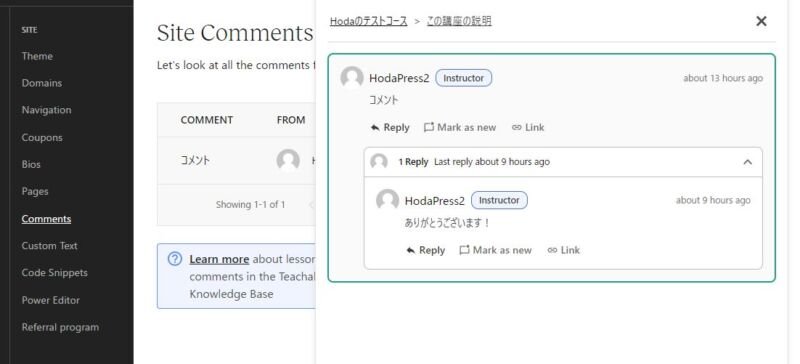
Custom Text
ここでは、Teachableのサイト全体のテキストを日本語化することができます。残念ながらデフォルトではすべて英語になっており、一括インポート機能もないので一つずつ手動で日本語に書き換えていく必要があります。
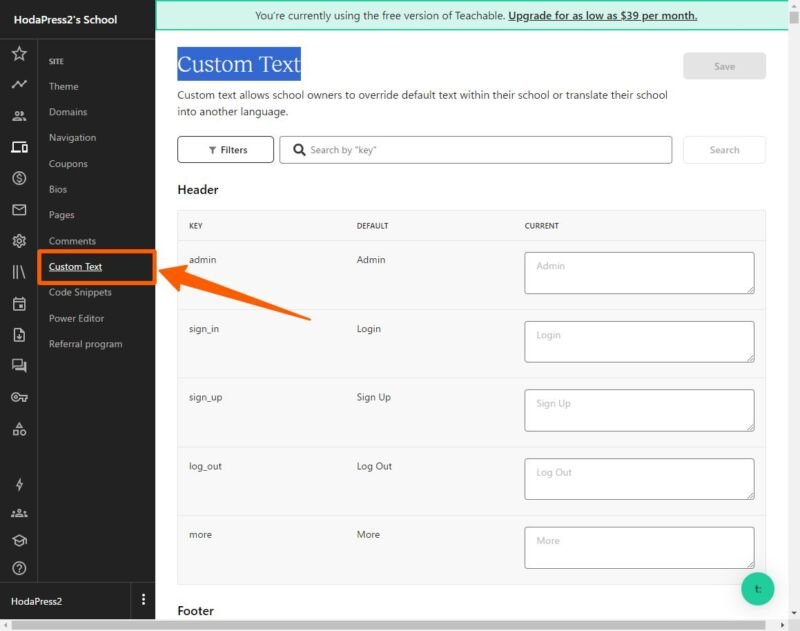
僕の紹介リンクから teachableを始めていただいた方に、すぐに使える日本語テキストのテンプレートをお渡ししています。

Code Snippets / Power Editor
HTMLやCSSを使った高度なページカスタマイズを行うことができます。
Teachableでできる一般設定
teachableの一般設定画面では以下のような設定を行うことができます。
Generalページ
- サイト名(スクール名)のカスタマイズ
- ビジネス名のカスタマイズ
- Eメールの差出人
- 返信先メールアドレス設定
- スクール自体を公開する・非公開する
などの設定を行うことができます。
teachableの決済はどうなっている?
Paymentページで、Teachableの決済機能について設定できます。まずは以下のように居住国を設定します。
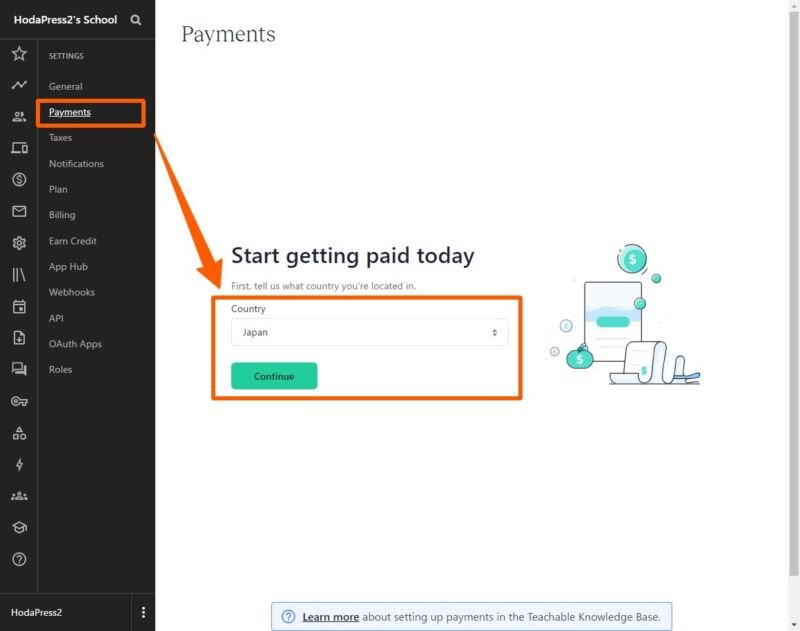
Teachableでは「teachable:pay」という独自の決済システムを使用しています。これを使用するために電話番号を入力する必要になります。(SMS認証などはありません。)
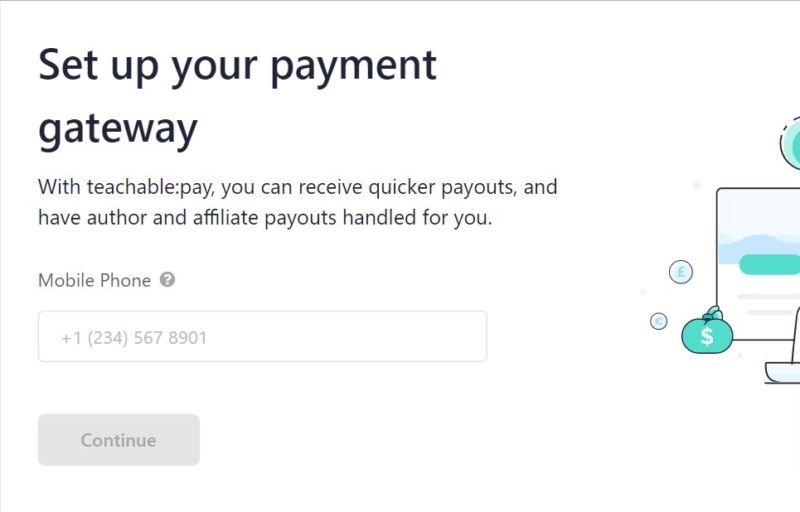
電話番号を入力すると税情報を入力する必要があります。個人か会社かなどの質問があるので簡単に回答をします。
↓そして、以下のようにStripeの連携画面に飛びます。 「teachable:pay」はStripeを経由して提供されているのでStripeのアカウントを持っておく必要があります。
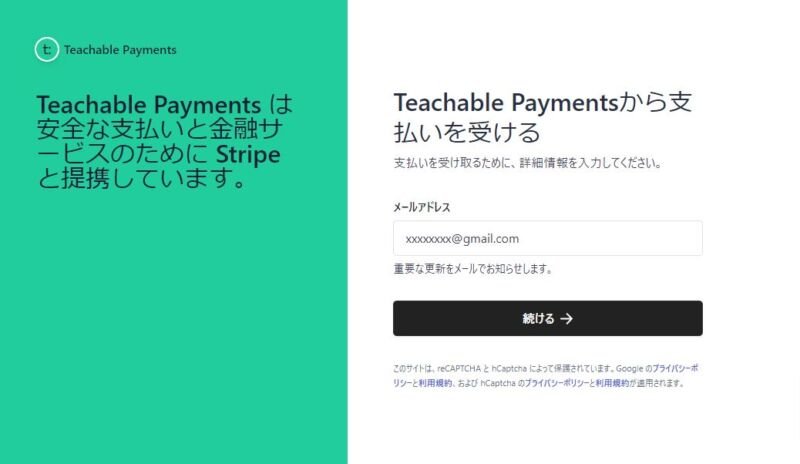
この認証が完了すると、支払いを受け取る頻度を毎日、毎週、毎月などから決定できます。これを設定した後にPaypalの設定も可能になります。
teachable:payの手数料
teachableではteachable:payという独自の決済システムを使っているので、誰でも簡単にオンライン決済を実装することができますが、その反面としてKAJABIと比べると若干手数料が高いです。
- クレジットカード決済の手数料:3.9% + 30¢
- Paypalの決済手数料:4.99% + 49¢
サードパーティーツールとの連携(App Hub)
App HubのページからTeachableと他のツールを連携することができるようになります。(有料プランのみで利用可能)
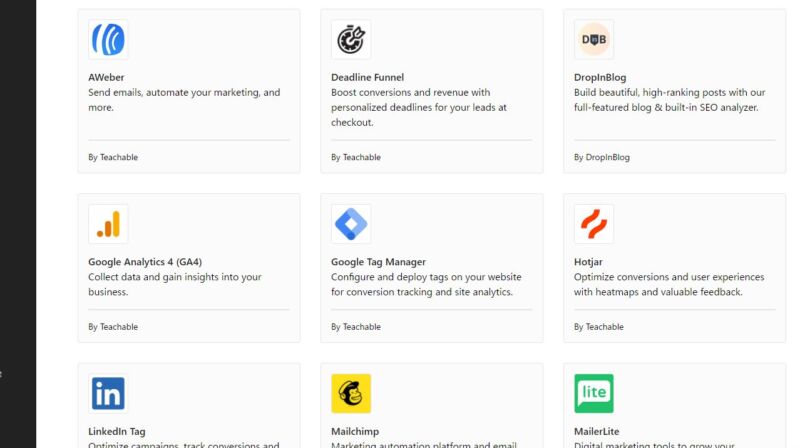
有名なツールですと、主に以下のようなツールと連携が可能です
- Google Analytics 4 (GA4)
- Google Tag Manager
- Hotjar
- Mailchimp
- MailerLite
- Pinterest Tag
- Zapier
- Zoom
teachableの生徒管理
USERS > Students のページに進むと、スクールに登録された生徒の顧客情報をすべて確認することができます。
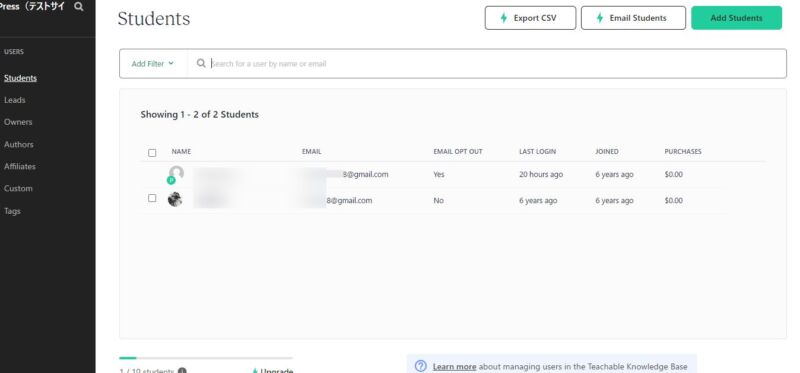
Teachableの顧客管理機能では以下のようなことができます。
- 顧客を絞り込む
- 顧客にメモを残す
- 顧客の所持しているコースやデジタルダウンロードを確認する
- 顧客のログイン回数、IPアドレス、今まで支払った金額などを確認する
- 生徒に個別でメールを送る
teachableのプラン・価格
teachableの価格プランについてご紹介します。teachableには無料プランと有料プランがあり、各プランによって機能などが異なります。
プランについては 【価格表あり】teachableの無料プラン・価格プランを徹底解説 2024年 の記事にて詳しく紹介しています
関連記事
【価格表あり】teachableの無料プラン・価格プランを徹底解説 2024年
こんにちは!Hodaです。 今回はオンラインラーニングシステムのteachable(ティーチャブル)の価格プランについてご紹介したいと思います。 teachableは無料から利用できる海外のコース作成...
teachableの無料プランについて
teachableには無料プランがありますが、正直に言って無料プランでは実際のスクールを運営することは現実的ではありません。無料プランは「お試しプラン」のような立ち位置と認識いただくのが良いかと思います。
無料プランでは以下のような制限・仕様となっています。
- $1 + 10% の取引手数料(例 5000円の商品を販売すると約 700円の手数料がかかる)
- 1つのコースのみ公開可能(デジタルダウンロード・コーチもそれぞれ1個まで)
- 1人の管理者アカウント
また、無料プランでは主に以下の機能が使うことができません
- 登録できる生徒は10人まで
- 生徒の一括エクスポート
- 生徒にメールを送信する
- 独自ドメインが使用できない
- アフィリエイト機能はなし
- クーポンは作成できない
- アップセルはできない
- 修了証の発行はできない
- コミュニティ作成できない
その他の有料プランに関してのレビューは 【価格表あり】teachableの無料プラン・価格プランを徹底解説 2024年 の記事をご確認ください。
30日間の返金保証がある
teachableは有料プランを契約したとしても最初の30日間以内であれば返金保証があります。もし有料プランを使っても上手くteachableを使えなかった場合は返金保証を利用することができます。
返金保証の仕方は、teachableのチャットサポートから可能です。返金したいとメッセージを送信することで、自動ボットが対応してくれます。
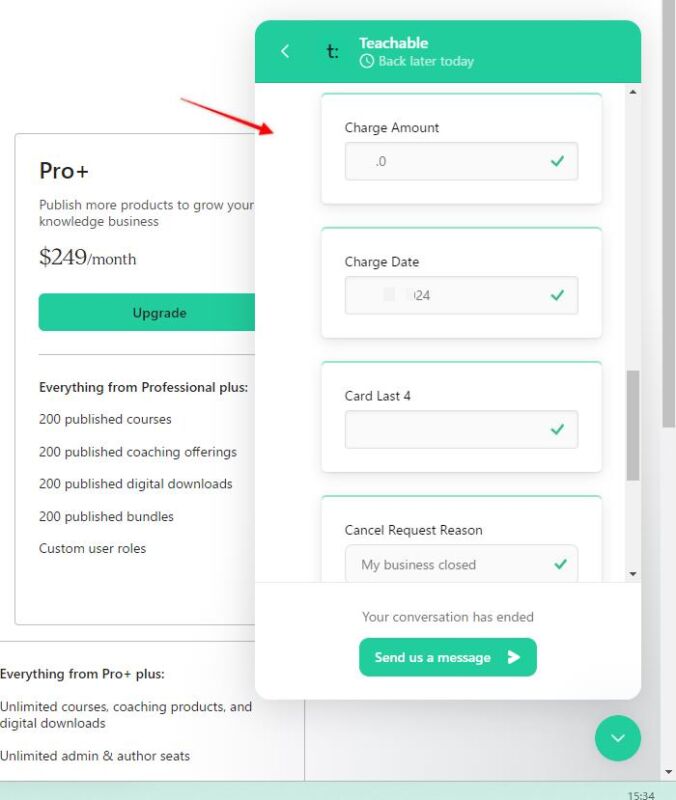
カード請求額、日付、カードの下四桁を送信することで返金を申請することができます。
teachableのデメリット
起業家やオンラインビジネス初心者の方に向いているteachableですが、以下のようなデメリットがあります。
その中のいくつかは個人的には致命的なデメリットでもあると思うのでよく検討いただくのが良いかと思います。
完全なホワイトラベル化は無理
ホワイトラベル化とは、teachableのロゴなどを表示することなくサイトを運営することで、生徒からはみなさんがteachableを使っているということを知ることができず、独自のプラットフォームのように見せる方法です。
teachableでは Pro プランにすることでteachableのロゴを外すことはできますが、teachableの仕様上、生徒は必ずteachableアカウントを作成してからコースを購入する必要があります。
-Google-Chrome-2024-01-18-at-11.44.26-AM.jpeg)
もし完全に独自のプラットフォームとして公開したい場合は、 teachableは最適なプラットフォームではない可能性があります。
生徒の一括インポート
既にビジネスを始めていたりして既にリストや顧客がいる場合、一括で生徒の情報や生徒が受講していたコースを一括でインポートできるとスムーズです。しかし、teachableで生徒の一括インポートをするためには月額 665ドル のBusinessプランを選択する必要があります。
これは他のサービスと比べてもかなり高額なプランになります。もし移行などで生徒を一括で追加する必要がある場合は KAJABIなどのサービスの方がコスパが良いです。
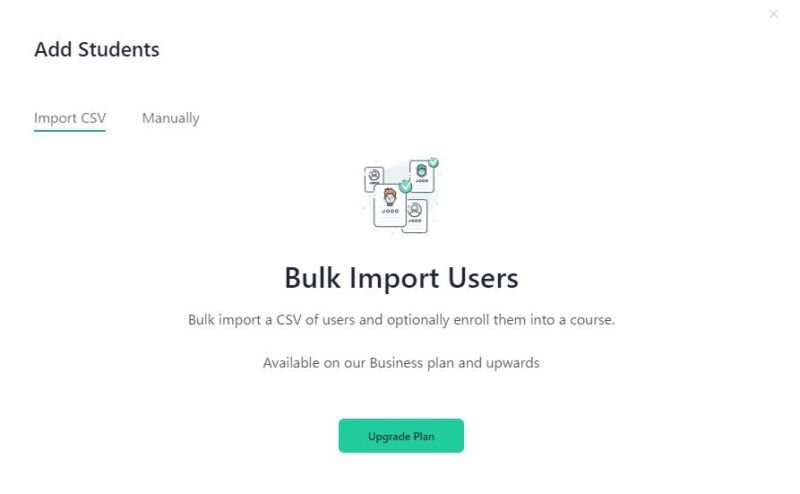
作成できるページがチープ
teachableにはページビルダーがあるので、セールスページやコース紹介ページというのを作成することができます。
しかし他のツールと比べた時に、このページビルダーは少々扱いにくく、できることも限られます。


また、teachableで作成できるページは正直に言ってチープな感じがあります。例えばKAJABIなどと比べるとデザインや見栄えも劣ります。
メールマーケティングはできない
teachableはコース・サービスの販売に特化したツールとなっています。なのでもし皆さんがすでにある程度のオーディエンスを持っている場合は機能しますが、例えば本当に一からメーリングリストを集めたり、ステップメールを配信してマーケティングを行いたい場合は最適なツールではありません。
関連記事
【2025年版】KAJABIとは?メリット デメリット/特徴/使い方/料金を完全解説!
※ 2025年3月に記事更新済 こんにちは!Hodaです。 今回はKAJABI(カジャビ)を使ってオンラインサロンを作る方法やKAJABIを使うメリットについて徹底解説をしたいと思います。 Youtu...
その場合、KAJABIが最適なツールになると思います。KAJABIを使うことでコース販売・オンラインサロン・デジタル販売・コーチング・メールマーケティングをすべて一括で行うことができます。
決済手数料が高い
teachableは有料プランにしたとしても以下の決済手数料が発生します。
- Paypal決済:3.9% + 30¢
- クレジットカード決済:4.99% + 49¢
これはKAJABIなどの他のツールに比べるとやや高い手数料になります。
採点式のクイズはあるが確認テスト用
Teachableではレッスンにクイズを設置することができますが、これはあくまでも生徒の理解度を確認するための確認クイズとしてしか利用できません。
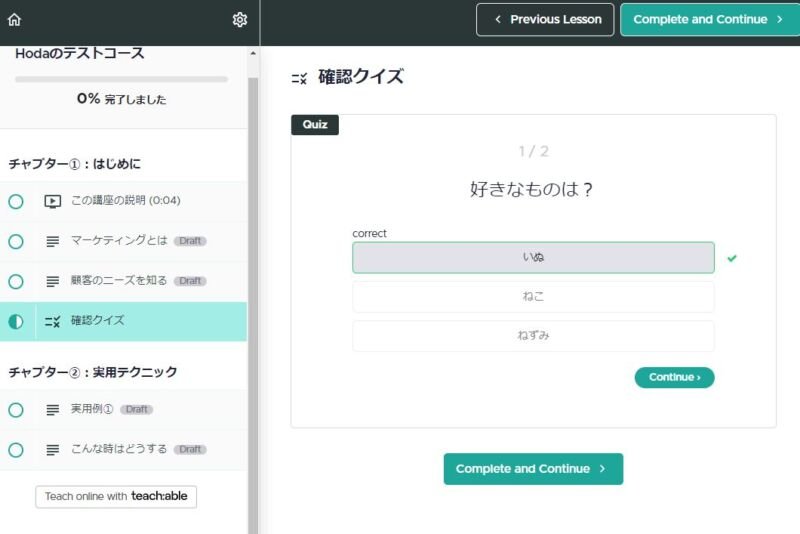
試験のテストのようなしっかりとした試験に必要な以下のような機能は備わっていません。
- 受講回数を制限する機能
- 時間制限機能
- 合格しないと次に進めない機能
- 選択肢に画像を設定する機能(画像から選択のようなクイズは無理)
取得できる顧客情報が少ない
teachableでは購入者の情報をそこまで取得することができません。これは決済時のチェックアウトページをカスタマイズすることができないので、購入時に「どこで知りましたか?」「年齢」「性別」「会社名」などの自由な項目を作成することができません。
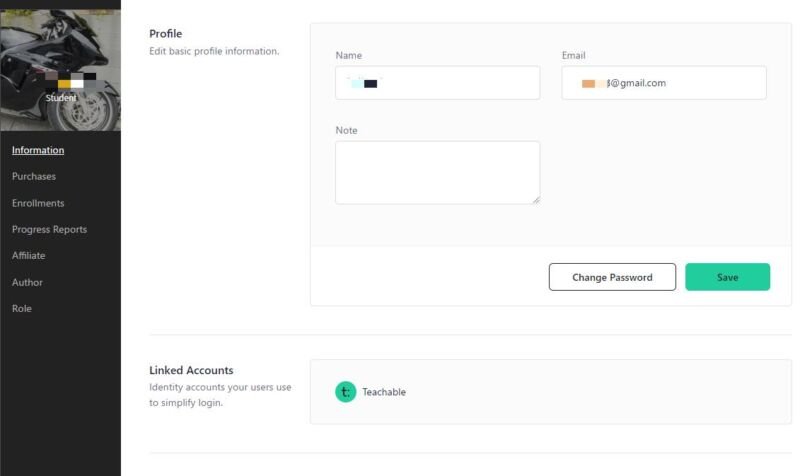
取得できるのは、名前・メールアドレスくらいになり、顧客管理としては乏しい情報しかゲットできません。
また、顧客の受講履歴は確認できますが具体的にいつスタートしたか等の情報も確認できないので運営していく上でネックになる可能性があります。
teachableの代替案:KAJABI(カジャビ)

もしteachableが使いにくかったり、使ってみたけどちょっと機能が物足りないと感じた時はKAJABI(カジャビ)というツールがオススメです。
僕はKAJABIの専門家として導入サポートをしたり、Youtubeで使い方動画を多く発信しています。
もしKAJABIを知らない方はまずはこちらの記事をご覧いただければと思います。
【2024年版】KAJABI(カジャビ)とは?メリットデメリット/特徴/使い方を完全解説!
teachableについてまとめ
いかがでしたでしょうか。Teachableには色々とメリットデメリットがありますが、みなさんのニーズにあう場合はTeachableも便利なツールだと思います。
すでに似たようなサービスを色々とリサーチされているかと思いますが、Teachableは主に以下のような方にマッチするサービスだと思います。
- 低コストからオンラインコース販売を行いたい
- 多少の手数料は気にならない
- 資格試験などの高度なクイズ機能は不要な場合
- メールマーケティングなどは行わない人
- サイトのページはシンプルなもので構わない人
- 複数言語でのサイト運営は不要
- すぐ構築したい
上記のような方はTeachableでも十分にオンラインビジネスができると思います。もし Teachable以外のサービスを検討されている方は KAJABI , Thinkific , LearnWorldsなどのツールが検討されることが多いです。
teachableについてよくある質問
Teachable は合法ですか?
はい。Teachable は合法であり、本社は米国ニューヨークにあり、Teachable プラットフォームには Smart Passive Income の Pat Flynn などの大物パワー ユーザーがいます。 10 万人以上の教師、25 万以上のコース、2,300 万人以上の生徒を擁し、オンライン コース プラットフォームとしての社会的証明を強化しています。
Teachable には無料プランがありますか?
はい。Teachableには無料プランがあります。ただし無料プランはお試しプランに近く、制限が多いので実際のビジネスをするには有料プランにする必要があります。
Teachableでお金を稼ぐことはできますか?
はい、中小企業であろうと大規模な組織であろうと、Teachable を使用してお金を稼ぐことができます (不労所得と呼ぶ人もいます)。Teachable ソフトウェアは、2014 年の発売以来、5 億ドルを超えるコース売上を記録しており、今も成長を続けています。







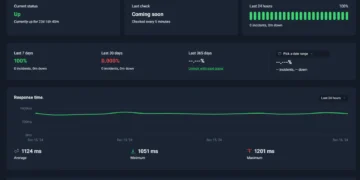
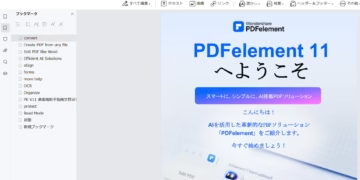
![[解決済] Premirer Pro(25.0)で字幕キャプションのスタイルを変更できない現象について](https://waction.org/wp-content/uploads/2024/11/Image-2024-11-08-at-2.42.23-PM-360x180.jpg)











